Знайома ситуація, коли після увімкнення планшета він просто відмовляється працювати, як і раніше залишаючись «чорним квадратом Малевича»? Відчуття користувача у перші секунди після цього – панічний страх від можливості серйозного ламання. Але зневірятися не варто, адже більшість проблем планшетних пристроїв легко вирішуються, потрібно тільки розібратися в нюансах девайса. Отже, чому може не вмикатись планшет і як виправити ситуацію? Стаття пропонує докладну інструкцію для домашнього ремонтника.

Планшет не вмикається: можливі проблеми
Усі несправності мінілептопа зводяться до двох проблем: збою в апаратних складових та програмних негараздів. Щоб мати можливість самостійно якщо не відродити планшет (наприклад, планшет Асус, який не вмикається), то хоча б зрозуміти причину ламання і що робити, варто розібратися в кожному з факторів.
Читайте про планшети Асус тут: Огляд лінійки ASUS ZenPad: яскраві планшети на будь-який смак
Апаратний збій
Проблема криється в самому обладнанні, тобто сталася поломка якогось елемента або відійшли контакти. Найбільш поширені причини апаратних збоїв:
- проблеми із самим слотом micro usb;
- підключення несумісних або неробочих девайсів до планшета (наприклад зарядки);
- будь-які пошкодження елементів плати;
- "запала" або "підвисла" сама кнопка увімкнення;
- закінчився термін експлуатації акумулятора;
- відпав шлейф екрану всередині планшета.
Перше, що потрібно зробити – це знайти на 100% робочу зарядку, під'єднати до планшета (наприклад, Samsung Galaxy Tab S5e 10.5 T725 LTE) і залишити так на 2-3 години. Після таких маніпуляцій часто "оживають" навіть ті гаджети, чий акумулятор був дуже розряджений і контролер живлення вже відключив його від ланцюга заряду. Перевірити, чи йде зарядка на батарею, можна, торкнувшись блоку живлення: він повинен бути теплим або гарячим.

Якщо дива не сталося, а інших ідей, як запустити планшет, якщо він не вмикається, у голові не виникло, єдиний вихід – звернутися до сервісного центру. Якщо планшет на гарантії, можна оформити безплатний ремонт. Винятком є випадки, де є механічні пошкодження або контакт з водою.
Програмні помилки
Коли при візуальній діагностиці планшета не було виявлено сколів, тріщин, розмитостей на екрані, інших дефектів і повністю "відпала" ймовірність апаратних збоїв – можна припустити, що причина ламання криється в програмній складовій.
У такому випадку планшет може не вмикатися через:
- Зараження пристрою шкідливими вірусами або кодами.
- Збої в роботі завантаженого софту.
- Пошкодження операційної системи або окремих програм.
- Некоректну роботу основних налаштувань гаджета.
Визначити, який саме пункт із цього переліку вніс хаос у програму планшета, непросто, зате можна спробувати реанімувати його за допомогою кількох простих дій.
Як можна вирішити програмний збій?
Якщо не вмикається планшет від Samsung, Леново або іншого бренду, але при цьому користувач точно знає, що девайс не падав і не постраждав від іншого роду пошкоджень – варто виконати 3 процедури.
Почитати про інші планшети Samsung можна тут: Планшети Samsung на вінді – Galaxy Book 12 і Galaxy Book 10,6 для бізнесменів
Перезавантаження
При роботі з комп'ютером або ноутбуком саме перезапуск системи допомагає вийти техніці зі «ступору». Ця ж методика дієва і для планшета. Щоб зробити перезавантаження, необхідно потримати кнопку увімкнення 10-15 секунд, після чого спробувати ще раз запустити планшет.
Можливо, вам буде цікаво: Чим відрізняється планшет від ноутбука
Нічого не змінилося? Тоді другий варіант:
- знайти на корпусі невелику кнопку або отвір з написом Reset;
- взяти тонкий предмет (шпильку або скріпку), і акуратно натиснути на кнопку;
- витримати до 15 секунд.
Спробувати увімкнути девайс. Можливо, саме після цих дій планшетний ПК запуститься.
Важливо! Кнопка Reset не на всіх моделях планшета. Найчастіше таким елементом оснащують лише бюджетники.
Не вмикається новий планшет, а варіантів, що робити, мінімум? На допомогу прийде те саме перезавантаження. У новому пристрої немає великого обсягу накопиченої інформації, тому весь процес займе пару хвилин.
Читайте також: Як вибрати планшет: вичерпна покрокова інструкція з описом ключових критеріїв

Збій налаштувань
Щоб скинути всі налаштування планшета (наприклад, такого, як Huawei MediaPad T3 10) до заводських, необхідно активувати програму Recovery. Запускається вона певною комбінацією кнопок, але яких саме, кожен виробник вирішує на свій розсуд.
Найбільш популярні шифри:
- увімкнення + гучність (додавати);
- зменшувати звук + бічна кнопка увімкнення;
- Power + Home + зменшувати звук;
- звук + старт + Home.
Одна з цих конфігурацій 100% подіє та увімкне потрібний софт. Після того, як інструмент запуститься, на екрані з'явиться інформація, подібна до тієї, що на картинці нижче. Кнопкою регулювання звуку пошук наводиться на рядок "wipe data/factory reset". Щоб її натиснути, використовується Power.
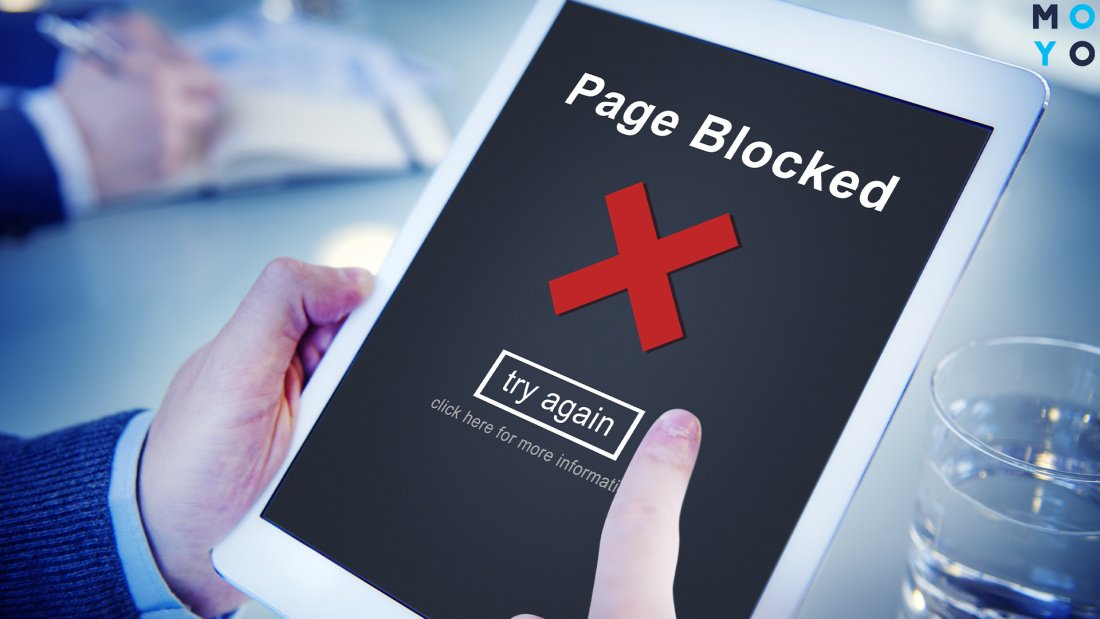
Далі засвітиться напис, який попередить про те, що внаслідок такого «жорсткого» перезавантаження всі завантажені дані, особиста інформація, контакти тощо. будуть видалені. Зберегти частину інформації можна, вийнявши попередньо сім-карту і флеш-накопичувач.
Тепер натиснути Yes і дочекатися завершення процедури. Після скидання налаштувань планшет увімкнеться самостійно (перевірено на моделі Lenovo Tab M8 HD 2/32 LTE).
Почитати про інші планшети бренду можна, наприклад, у цій статті: Огляд планшета Lenovo TAB 2 А7-10F: один на мільйон
Використання безпечного режиму
Ця методика буде ефективна, якщо запустити планшет вдалося, але його робота залишає бажати кращого: постійні лаги, підвисання системи та інше. Щоб усунути всі перешкоди для нормального функціонування пристрою, використовуйте безпечний режим.
Зайти в нього можна, відкривши меню налаштувань планшетного ПК – кнопка «Вимкнути живлення» – утримати. Постає питання, чи хоче користувач перейти в безпечний режим. Потрібно підтвердити, що так. Відкриється поле, в якому можна видалити всі зайві файли, встановлені програми та програми, що викликають неправильну роботу пристрою. А для оновлення системи потрібно просто перезапустити девайс.
Планшет увімкнувся, але не завантажується
Якщо сенсорний пристрій подає «ознаки життя», але далі логотипу на екрані справа не пішла, причини можуть бути різні. У таблиці нижче представлені поширені з них:
|
Проблема, чому вмикається, але не завантажується планшет
|
Шляхи рішення |
|---|---|
| Встановлено прошивку, яка не підходить цій моделі планшета | В планшетах Андроїд є спеціальний режим Recovery Mode. Через нього можна встановити нову прошивку або програму, що глибоко впроваджена в систему (наприклад, Google Apps). Але найпростіший спосіб – увійти в Recovery Mode і зробити скидання системи. Як це зробити, описано вище. |
| Занадто перевантажена пам'ять | Видалити всі місткі програми, програми, ігри. Для початку можна спробувати просто вийняти накопичувач, Полегшивши тим самим гаджет. Якщо не спрацює – перезавантаження або повне скидання налаштувань. |
| Занадто розряджена батарея | Вихід логічний – під'єднати зарядний пристрій і залишити на кілька годин. Не намагатися запустити девайс в час заряджання. |
Порада: Щоб уникнути втрати даних при можливих збоях роботи планшета, не зайвим буде регулярно робити резервне копіювання найкориснішої інформації. Переносити файли можна в хмару або будь-який інший вибраний девайс.
Висновок
Отже, що робити, якщо не вмикається планшет, і як виявити причини ламання:
- оглянути пристрій на наявність слідів від удару або падіння;
- перевірити, чи заряджається девайс;
- спробувати перезавантаження, утримуючи кнопку "Пуск".
Якщо виконані дії не викликали ефекту – робити повне скидання налаштувань. Коли це навіть не спрацювало, вихід один – здати в ремонт.
Що краще, ноутбук чи комп'ютер (ПК): 5 порад, як вибрати техніку для своїх потреб




В мене проблема зовсім інакша планшет запускається завантаження йде та воно стоїть уже пів години я не розумію чому в розділі спеціальних можливостей я почистив весь кеш та прошив і перезапустив систему та досі стоїть на місці і не запускається
У мене планшет Geotab 7000-3G показує, що програма гугл маркет припинила роботу, і іншу програми теж таке пишауть: На жаль. програма ... припинила роботу. Що це означає?
Спробуйте почистити кеш у розділі Додатки для кожної з програм.
Помог второй способ, подержать кнопку 15 секунд. Зарядка была на 99%, что он отключился? Загадка. Большое вам спасибо за отличную статью.
Помог второй способ. Подержала кнопку 15 секунд, лампочка мигнула, я его попыталась включить и он заработал!)
не сработало но я еще постараюсь. Спасибо
знакомый пришел с планшетом не разблокируется, говорит аккум был заряжен, разбери померяй, может плохой. Реакции на вкл./выкл. -нет, на зарядку - нет. Завис ! Разбирать не охота, увидел есть отверстие, но не подписано. Должно быть Reset (как в статье), нажал на 1 сек и Вкл., включился заряд 23%. У меня бывает смартфон зависает раз в год или чуть реже, так просто аккум вынул-вставил, готово. А в новых девайсах с несъемным аккумом очень желательно иметь RESET или перезагружать раз в полгода, может чуть чаще.
Реально помогло))
уменя нечего не сработало